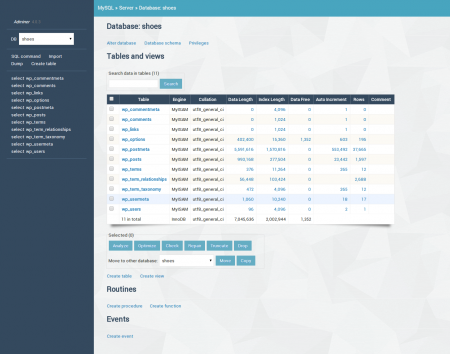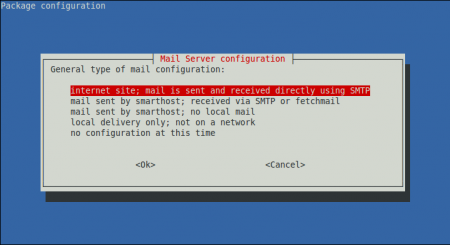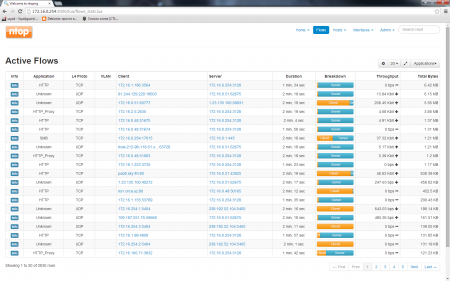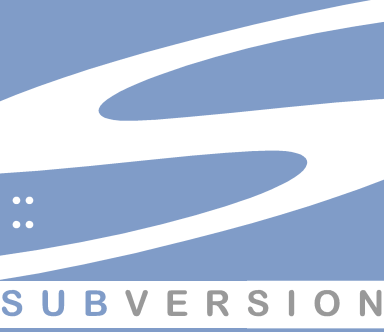BSDInstall - новый установщик FreeBSDЯ уже публиковал статью, рассказывающую об установке FreeBSD с помощью установщика sysinstall, но с учетом нового релиза FreeBSD 9.0, в состав которого входит новый установщик bsdinstall, пришло время обновить данный мануал. Описание. FreeBSD оснащена текстовым, легким в использовании установщиком. FreeBSD 9.0-RELEASE и более поздние релизы используют установщик bsdinstall, предыдущие релизы - sysinstall. Необходимые системные требования: FreeBSD/i386 требует 486 или более новый процессор и более 64 MB RAM. Для минимальной установки необходимо не менее 1,1 Gb на HDD. FreeBSD/amd64 поддерживает два семейства процессоров. Первое семейство это процессоры AMD64 (AMD Athlon™64, AMD Athlon64-FX, AMD Opteron™ и более новые), второе - процессоры Intel® EM64T (Intel Core™ 2 Duo(Quad, Extreme),Intel Xeon™, Intel Core i3, i5, i7). Перед установкой необходимо провести подготовительные работы. Не забудьте сделать бэкап ваших данных в случае необходимости и проверьте его работоспособность. Жесткий диск винчестера может быть разбит на несколько секций, которые называют разделами. Существует два способа разбивки. Первый, он же традиционный Master Boot Record (MBR) подразумевает создание 4-х первичных разделов (по историческим причинам FreeBSD называет эти разделы слайсами). В настоящее время, с учетом новых дисков большого размера ограничение в 4 слайса, несмотря на то что один из них можно определить как расширенный (и создать логические разделы)является неприемлемым. Данное ограничение решает новым методом разбивки - GUID Partition Table (GPT), позволяющим создавать до 128 разделов, избавляя от необходимости создания логических разделов. Следует учесть, что старые операционные системы, такие как Windows® XP не поддерживают GPT. При совместной установкe следует использовать MBR. Для стандартного загрузчика FreeBSD 9.0 необходимо наличие свободного первичного раздела MBR или свободного раздела GPT. Для минимальной установки необходимо 1Gb свободного места, но на самом деле для комфортной работы нужно 3Gb без графической оболочки и 5 Gb с графической оболочкой. Установка дополнительных приложений соответственно требует больше места. Для разбивки диска вы можете использовать сторонние инструменты, такие как GParted Live, который входит в состав многих live-cd дистрибутивов Linux, либо использовать загрузочные диски Microsoft® Vista и выше. Следует учесть, что программы разбивки диска могут уничтожить вашу информацию. Будьте внимательны. Также перед установкой необходимо собрать информацию касательно вашего сетевого окружения, если сетевые настройки вы не получаете по DHCP. В частности:
Установку вы можете провести как с CD/DVD-дисков, так и с USB-носителя. Для использования USB-носителя вам необходимо скачать образ соответствующей архитектуры, например ftp://ftp.FreeBSD.org/pub/FreeBSD/releases/i386/i386/ISO-IMAGES/9.0/FreeBSD-9.0-RELEASE-i386-memstick.img Для записи его в системе FreeBSD следует ввести команду где подразумевается что /dev/da0 - носитель USB, в вашем случае он может определится по другому. В Windows записать образ можно программой Image Writer for Windows. Следует заметить, что данная процедура стирает данные на UBSD-носителе. Запуск установки. Важно:По умолчанию, установщик не вносит никаких изменений на диск до появления данного сообщения: Your changes will now be written to disk. If you have chosen to overwrite existing data, it will be PERMANENTLY ERASED. Are you sure you want to commit your changes? Загрузка Вставьте CD-DVD/USB-носитель, предварительно не забыв выставить в BIOS источник загрузки, и в случае успешной загрузки, например с CD-ROM, вы увидите следующее: Booting from CD-ROM... 645MB medium detected CD Loader 1.2 Building the boot loader arguments Looking up /BOOT/LOADER... Found Relocating the loader and the BTX Starting the BTX loader BTX loader 1.00 BTX version is 1.02 Consoles: internal video/keyboard BIOS CD is cd0 BIOS drive C: is disk0 BIOS drive D: is disk1 BIOS 636kB/261056kB available memory FreeBSD/i386 bootstrap loader, Revision 1.1 Loading /boot/defaults/loader.conf /boot/kernel/kernel text=0x64daa0 data=0xa4e80+0xa9e40 syms=[0x4+0x6cac0+0x4+0x88e9d] \ и вы увидите меню загрузки FreeBSD. 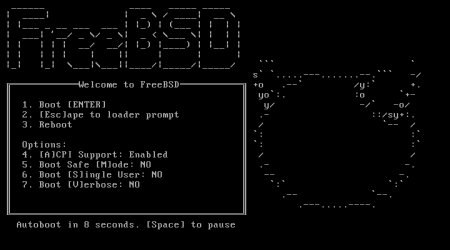 По истечении 10 секунд продолжится загрузка, либо вы можете нажать Enter для ускорения процесса. Далее последует процесс определения устройств вашего компьютера, по завершении которого вы увидите окошко выбора режима: 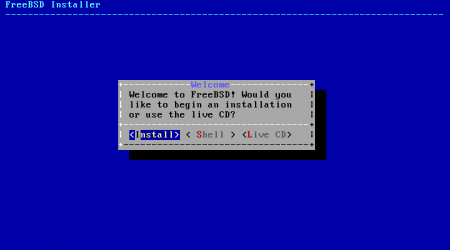 Пункт Install предназначен для установки системы, Shell - для быстрого запуска командной оболочки (например, для восстановительных целей) и LiveCD. После выбора пункта Install запустится непосредственно установщик bsdinstall. Для перемещения и выбора опций в bsdinstall используются клавиши Enter, Tab, Space, стрелки и некоторые другие. Вначале bsdinstall поинтересуется, нужно ли изменить раскладку клавиатуры по умолчанию (United States of America ISO-8859-1) . 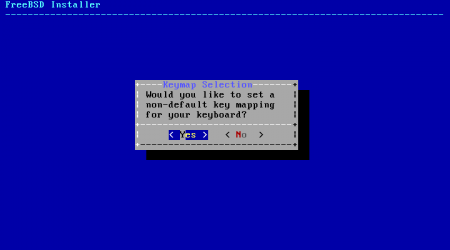 В случае выбора YES вас попросят выбрать раскладку клавиатуры: 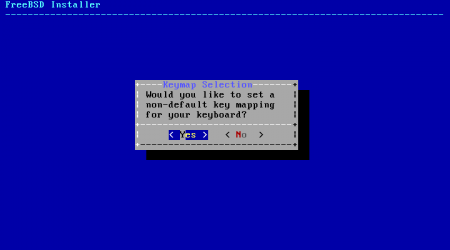 Далее, bsdinstall попросит вас ввести название вашей системы: 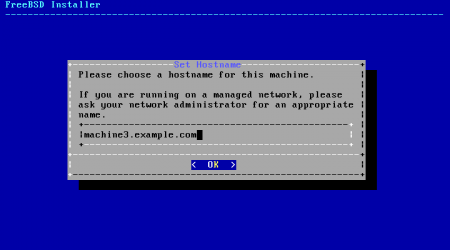 Затем bsdinstall попросит выбрать компоненты для установки: 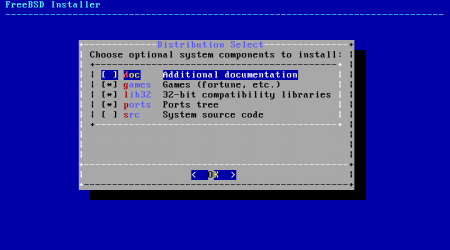 Пройдемся по пунктам поподробнее.
Лично я выбираю ports и src на 32х битной системе и дополнительно lib32 на 64-х битной. В случае же bootonly установки, необходимо наличие настроенного сетевого соединения(желательно высокоскоростного), поскольку данный тип установки не подразумевает наличие устанавливаемых файлов на носителе. 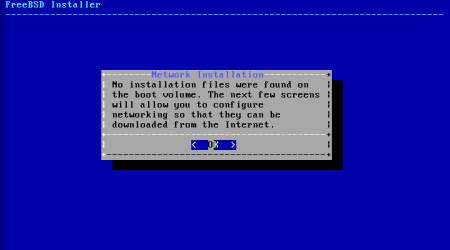 После настройки сетевого соединения, о котором будет более подробно рассказано ниже, вам будет необходимо выбрать предпочтительное зеркало и установка будет продолжена после получения установочных файлов на ваш компьютер. 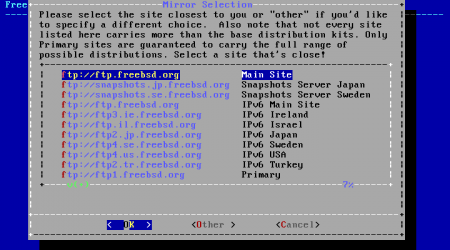 Теперь подошли к важной части установки - к разбиению жесткого диска на разделы. Имеются 3 режима:
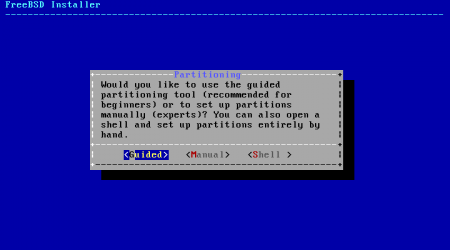 В случае автоматический разбивки(режим Guided) и наличия нескольких HDD в системе, вам необходимо выбрать диск, на который будет устанавливаться система: 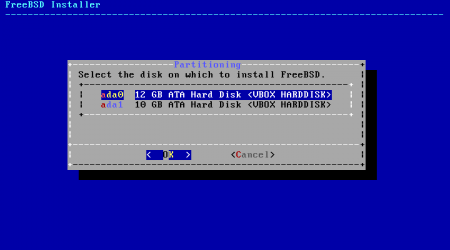 Далее у вас поинтересуются, использовать ли весь диск полностью или у вас есть и другие операционные системы: 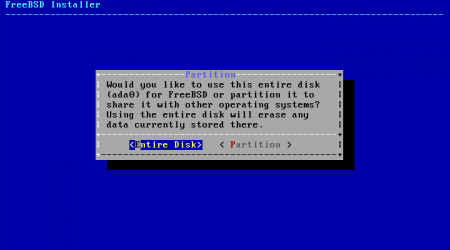 Следует учесть, что выбирая использования диска полностью, вы теряете все данных на этом HDD. После автоматический разбивки вы можете посмотреть результаты: 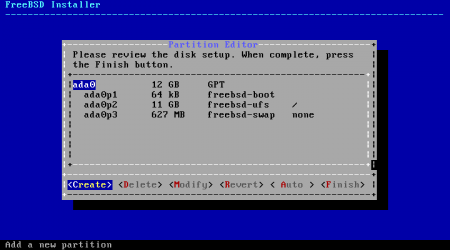 В случае ручной разбивки (режим Manual) мы также вначале выбираем HDD для установки: 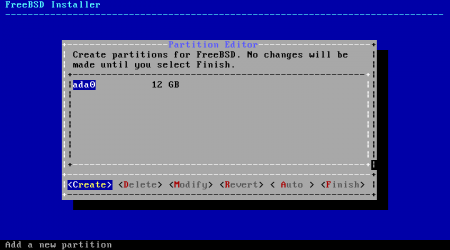 Перейдите на нужный HDD (ada0 к примеру) и выберите [ Create ] в меню для выбора соответствующей схемы разбивки. 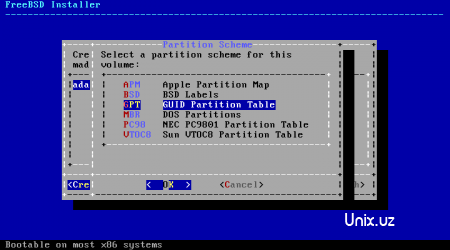 GPT используется по умолчанию на PC-совместимых компьютерах. В случае, если установлены операционные системы, не поддерживающие режим GPT следует использовать MBR. Вот расшифровка используемых схем: APM - Apple Partition Map, используется на PowerPC® Macintosh®. BSD - Режим "опасного выделения". Он назван "опасным" по двум причинам: диск в этом режиме не содержит таблицу разделов, поэтому многие утилиты работы с диском не смогут распознать тип диска и, более того, могут просто повредить расположенный на нем BSD-загрузчик; некоторые BIOS некорректно распознают диск в таком режиме, что может привести к зависанию при загрузке или же к ошибкам чтения, когда загрузчик BSD не находит сам себя. GPT - GUID Partition Table. MBR - Master Boot Record. PC98 - Вариант MBR, используется на NEC PC-98. VTOC8 - Используется на компьютерах Sun SPARC64 и UltraSPARC. Далее вам предложат задать разделы: 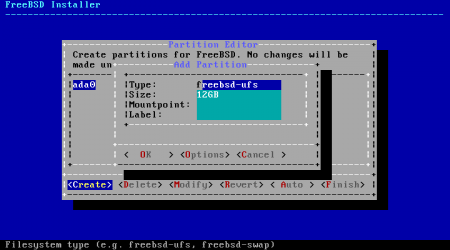 По-умолчанию, стандартная установка предает создать 3 раздела:
Для указания размера используются общепринятые сокращения: K для килобайтов, M для мегабайтов, или G для гигабайтов. Следует учесть, что точки монтирования также остались, и если создан один раздел freebsd-ufs, то ему автоматически будет назначена точка монтирования /. Метки также необходимы. После того, как разобрались с разбивкой диска вас попросят подтвердить изменения: 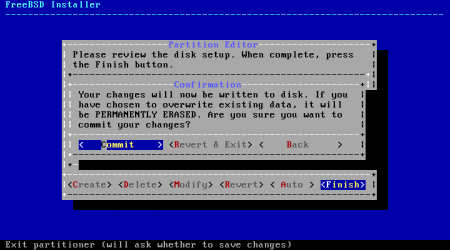 Следует заметить, что это так называемая "точка невозвращения". Для продолжения следует выбрать [ Commit ], если что-то подкорректировать в разметке диска - [ Back ], ну а [ Revert & Exit ] позволяет выйти из установщика без каких-либо изменений HDD. Смело жмем [ Commit ], и в случае сетевой установки начинается скачивание файлов: 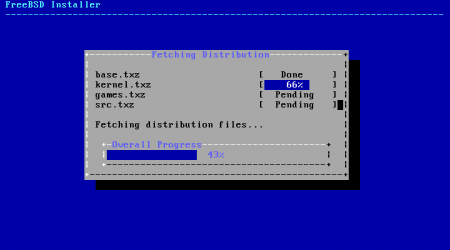 Далее последует проверка контрольной суммы файлов и распаковка: 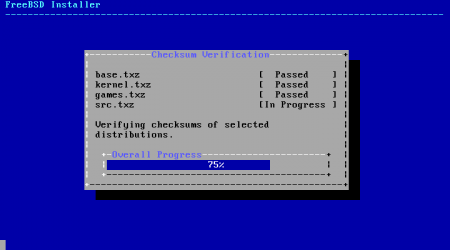 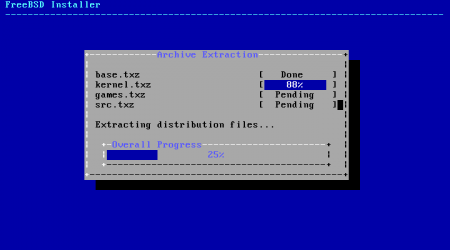 После распаковки bsdinstallперейдет к после-установочной настройке. Перво-наперво зададим пароль root: 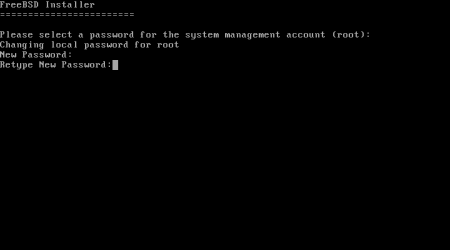 Далее настроим сетевые интерфейсы. (Если они настраивались при bootonly-режиме, то данная часть будет пропущена). В случае обычной Ethernet сетевой карты все просто, выбираем ее в списке: 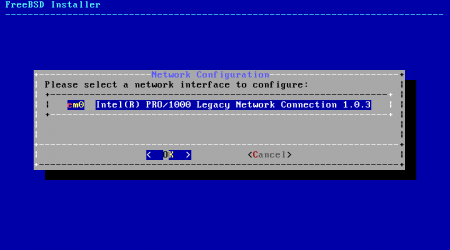 Если же у вас беспроводная Wi-Fi сетевая карта, то для подключения вам необходимо знать SSID и ключ. После выбора беспроводной сетевой карты начнется сканирование на предмет точек доступа (AP): 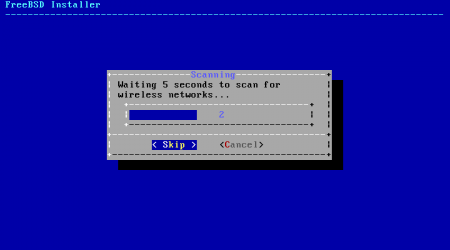 В случае обнаружения, будет выведен список доступных сетей: 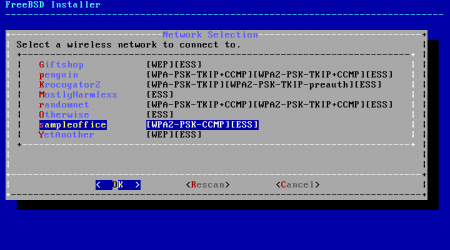 Если беспроводная сеть защищена паролем, вам будет будет необходимо его ввести: 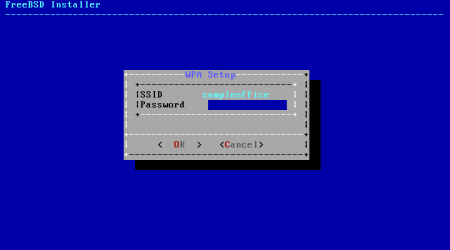 Далее настроим конфигурацию IPv4. 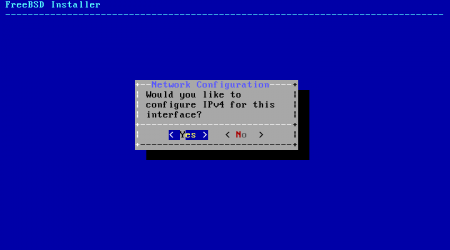 Есть два метода: статический и DHCP. Если в вашей сети работает сервер DHCP, то следует выбрать его: 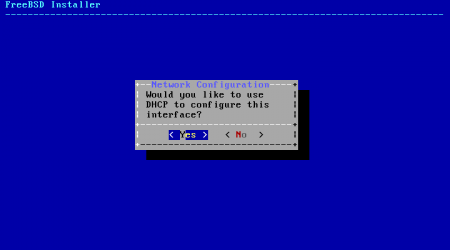 В случае статической конфигурации вам необходимо будет ввести параметры настройки сети: 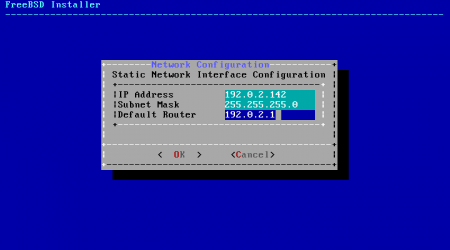 Затем в случае необходимости настроим IPv6, нажав [YES]: 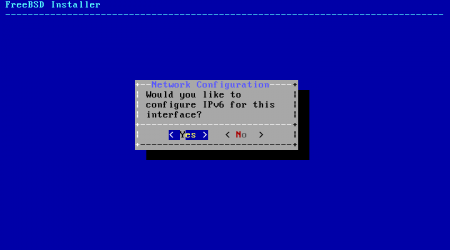 Также, как с IPv4 вы можете настроить соединение через SLAAC, получив информацию с ближайшего роутера: 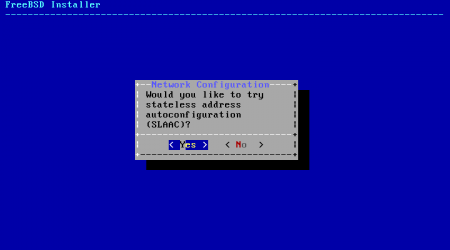 Либо задав вручную: 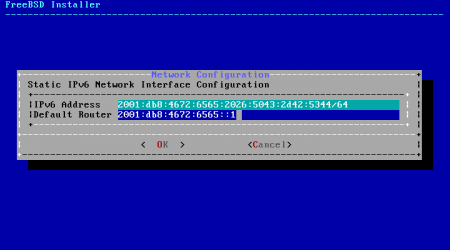 Задаем настраиваем адреса DNS-серверов: 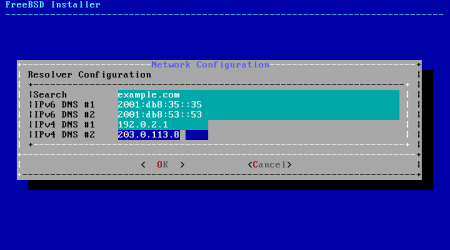 Затем указываем временную зону. Эта часть не изменялась, ее описание можете посмотреть в старой версии. Далее вам предложат выбрать сервисы, запускающиеся автоматически при старте системы: 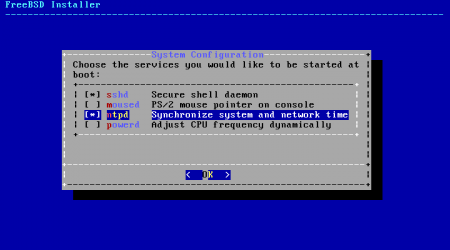 sshd - Secure Shell (SSH). moused - Поддержка мыши в консоли. ntpd - Демон Network Time Protocol (NTP) для синхронизации часов через интернет. powerd - Утилита энергосбережения. Затем bsdinstall поинтересуется - записывать дампы в случае краха системы или нет: 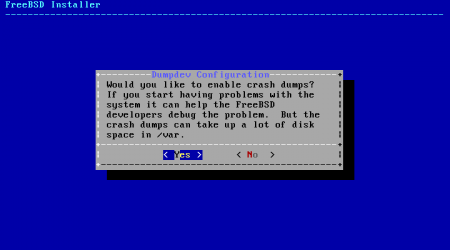 Следует учесть, что дампы он хранит в /var, так что выставляйте размер этого раздела с учетом этой опции. Далее будет вопрос о добавлении нового пользователя и применении изменений. Эта часть также не менялась и вы можете ознакомится с ней в предыдущей версии. После перезагрузки у вас будет установленная с иголочки FreeBSD 9.0. Рейтинг статьи:
Нашли ошибку?
|
Уважаемый посетитель, Вы зашли на сайт как незарегистрированный пользователь. Мы рекомендуем Вам зарегистрироваться либо зайти на сайт под своим именем.